Когда ваш телефон не обнаруживает SIM-карту, это может быть очень неприятно, особенно когда вы ожидаете важный телефонный звонок. Это может случиться с кем угодно в любое время, но хорошая новость в том, что есть способы, которые вы можете попробовать исправить.
Причины, по которым ваш телефон Android не может его обнаружить, могут быть разными. Надеюсь, что все, что вызывает проблему на вашем устройстве, можно легко исправить.
Простые исправления для SIM-карты, не обнаруженной в Android
Прежде чем приступить к каким-либо исправлениям, которые вы не хотели бы пробовать, вы всегда можете попробовать перезагрузить телефон. Если это не помогло, выключите телефон, извлеките SIM-карту и аккумулятор (если возможно) и не выключайте его примерно на минуту.
Еще одно простое решение - извлечь SIM-карту и очистить всю пыль, которая попала на нее. Вы удивитесь, сколько пыли может попасть туда.
Вы также можете попробовать проверить другую SIM-карту на своем телефоне. Если это сработает, возможно, вам придется заменить текущую SIM-карту. Также возможно, что SIM-карта вставлена неправильно, поэтому появляется сообщение об ошибке. Пользователи Android пробовали такие вещи, как наклеивание ленты или даже прикрепление куска бумаги достаточно маленького размера, чтобы закрепить SIM-карту.
У вас может быть отключена опция SIM-карты
Даже если вы уверены, что он на вас, лучше проверить. Может, вы его по какой-то причине выключили и забыли снова включить. Чтобы проверить, включена она у вас или нет, перейдите в Настройки> Сеть и Интернет> SIM-карты.
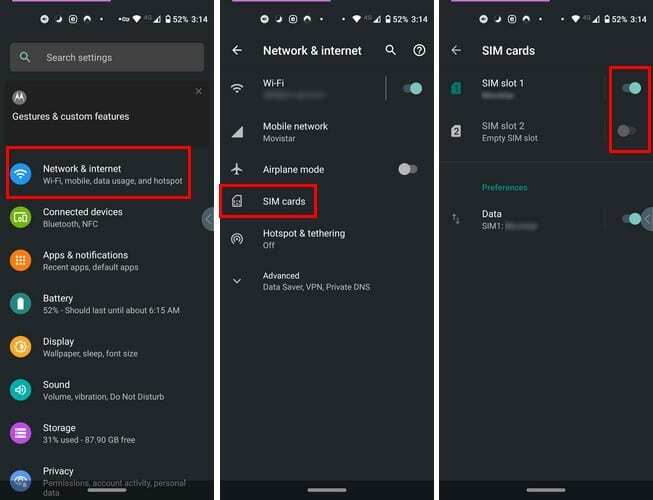
Если SIM-карта включена, ползунок сбоку должен быть синим; серая кнопка означает, что он отключен. Если у вас есть телефон, поддерживающий две SIM-карты, вторая SIM-карта должна находиться прямо под первой с соответствующим ползунком.
Включить режим полета на 30 секунд
Чтобы включить режим полета, вы можете провести вниз от верхнего края дисплея и нажать на опцию. Или вы можете открыть «Настройки», перейти в «Сеть и Интернет» и включить его.
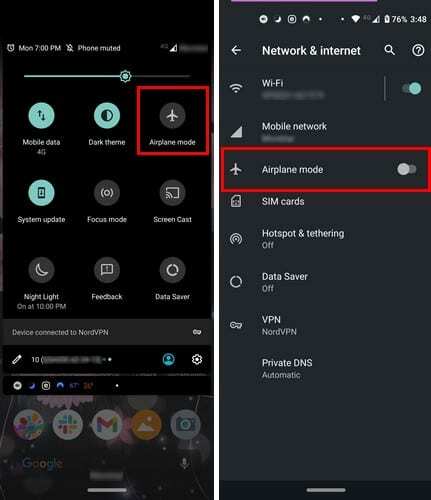
Оставьте режим полета включенным примерно на 30 секунд, и когда вы его выключите, ваше устройство начнет поиск сети. Надеюсь, проблема с SIM-картой будет исправлена.
Правильно ли вы вставили SIM-карту?
Причина, по которой ваше устройство Android не определяет SIM-карту, может заключаться в том, что она была вставлена неправильно. Добавление SIM-карты - простая задача, но если вы обновляете старый телефон или никогда не добавляли его раньше, это может показаться немного запутанным.
Существует три типа SIM-карт: Standard SIM, Micro SIM и Nano-SIM. Приобретая новый телефон, убедитесь, что вы знаете, какой тип SIM-карты он использует. Если вы не уверены, вы всегда можете посмотреть характеристики своего телефона; он должен быть там указан.
У новой модели Android-телефона будет небольшой лоток с обеих сторон устройства, в то время как у iPhone он будет справа.

Перед тем, как вставить сим-карту, обязательно выключите телефон. В лотке для SIM-карты будет отверстие, куда вам нужно будет вставить инструмент для извлечения SIM-карты или скрепку / канцелярскую кнопку, чтобы открыть его. Будьте осторожны при установке инструмента для извлечения SIM-карты; это не должно быть принуждено.
Более новый Android-смартфон будет иметь слот для карты Micro SD и одной или двух SIM-карт (в зависимости от модели). Большой слот предназначен для SD-карты, а меньший - для SIM-карт. Если у вас телефон с двумя SIM-картами, но вы собираетесь использовать только одну SIM-карту, вставьте SIM-карту в первый слот. Помните, что на SIM-карте должен быть золотой чип или логотип вверх. Вам не нужно снова вставлять паз силой.
Старые телефоны Android
Чтобы вставить SIM-карту в старые телефоны Android, вам потребуется снять заднюю крышку и аккумулятор. Слоты должны быть на месте, и при установке SIM-карты убедитесь, что логотип обращен вверх, как и в новых телефонах Android. После того, как вы все вставили, установите аккумулятор на место и закройте заднюю крышку.
Заключение
Чтобы справиться с этой проблемой, требуется терпение, поскольку, возможно, потребуется попробовать один или два метода, прежде чем найти тот, который вам подходит. Всегда лучше попробовать простые исправления, прежде чем переходить к чему-то более сложному.